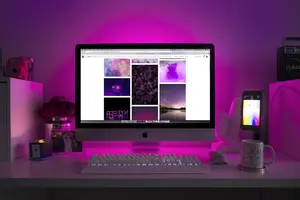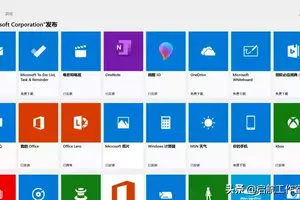1.win10电脑为什么没声音怎么设置
win10系统台式电脑没有声音的解决方法:方法一:1.如果使用的是VIA HD Audio声卡,有可能会出现只在某些特定应用中才能听到声音的现象。此时可右键单击任务栏的声音图标,选择“播放设备”
2.选择“播放设备”
3.选择合适的设备作为默认通信设备,设置好默认通信设备后,再打开设备属性
方法二:
1.如果使用的是Realtek audio声卡,可通过修改组策略的方式修复。点击任务栏搜索按钮,输入gpedit,回车打开组策略编辑器
2.打开计算机配置——管理模板——系统——设备安装:
3.右侧找到“配置设备安装超时”,双击打开设置窗口,选择已启用,将默认的超时时间从300秒更改为1800秒,点击确定
方法三:
1.如果以上方法不能够解决问题,可尝试回滚驱动程序。
2.在左下角开始菜单上右键单击,选择“设备管理器”。
3.找到“声音输入和输出”,右键单击默认声音输出设备,选择属性
4,切换到“驱动程序”选项卡,点击“回退驱动程序”,最后重启系统即可

2.win10电脑系统没声音怎么设置
1、使用“疑难解答”
当然,你可以用视频中的方式通过控制面板的位置启动该功能,也可以在任务栏音量图标点击鼠标右键,然后选择“声音问题疑难解答”。打开后,该程序将自动查找当前系统声音问题,并进行解决。这是最省心的方法。
2、解决驱动程序问题
此时要用到设备管理器,你可以在Cortana搜索栏搜索“设备管理器”,然后选择第一个结果进入;也可以在开始按钮单击右键,选择这一项后进入。然后找到“声音、视频和游戏控制器”,点击左侧箭头展开,选择你的声卡。此时你可以右键单击该项目,选择“更新驱动程序软件”。一般来说,如果驱动程序安装不正确,使用这种方法可以解决大部分问题。如果无法解决或者安装失败,也可以尝试先卸载该设备,然后再“扫描检测硬件改动”,重新安装声卡。
3、默认设备设置问题
有时候,Windows10没有声音可能是因为默认音频设备设置有问题造成的,此时可以右键单击任务栏声音图标,选择“播放”来查看。如果发现播放设备并非音箱或者耳机等扬声器,可以在你认为对的设备上点击右键,然后选择“设为默认设备”。
4、默认声音格式问题
如果以上都没问题,还可以尝试改变一下默认声音格式,有时候电脑不能发声是因为声音采样频率以及位深度不合适所致。你可以在声音→播放中选择你的默认音频播放设备,点击“属性”,然后选择“高级”选项卡,在“默认格式”中选择合适的项目,选好后点击旁边的“测试”按钮,如果能听到声音播放,说明选择正确。
3.win10没声音怎么设置
如下的方法请参考:
首先,请大家对着Win10系统托盘图标中的“声音”图标击右键,选择“声音问题疑难解答”选项。
接下来,将会自动打开疑难解答界面,Windows会自动检测声音问题,以及给出相应的解答建议。
如果疑难解答没有检查出相关的声音问题,在详细的检查报告中也没有给出任何修改建议,那么我们可以考虑使用另一种办法。
设备管理器检查音频驱动
在疑难解答未能解决没有声音这个问题时,那么十有八九是因为音频驱动可能存在问题了,那么我们点击进入计算机管理页面,打开“设备管理器”选项。
在设备管理器中,我们双击打开声音设备,然后在所列的硬件中击右键,选择“更新驱动程序”。
接下来,我们选择Windows自动搜索该硬件适配的驱动软件,然后Windows开始联网搜索合适的驱动程序了。
如果驱动程序存在问题的话,Windows 会自动下载合适的驱动程序并安装,如果Windows提示驱动程序已经为最新版本,那么应该不是驱动程序的问题,我们还需要从另外的途径寻求解决办法。
4.win10系统电脑没声音应该怎么设置
这个一般杀毒软件可以修复。
1.打开电脑管家,点击“工具箱”,再点击“电脑诊所”。
.jpg" max-height="200">
2.点击软件硬件选项中的“声音”,然后将鼠标移动到电脑没有声音选项中再点击“立即修复”即可。
转载请注明出处windows之家 » win10系统的台式机没声音怎么设置
 windows之家
windows之家